Créez des applications commerciales pilotées par les messages avec NServiceBus et Azure Service Bus
NServiceBus est une infrastructure de messagerie commerciale fournie par un Logiciel particulier. Elle s’appuie sur Azure Service Bus et aide les développeurs à se concentrer sur la logique commerciale en faisant abstraction des problèmes d’infrastructure. Dans ce guide, nous allons créer une solution qui échange des messages entre deux services. Nous vous montrerons également comment réessayer automatiquement les messages ayant échoué et passer en revue les options d’hébergement de ces services dans Azure.
Notes
Le code de ce didacticiel est disponible sur le site Web des documents logiciels particuliers.
Configuration requise
Cet exemple suppose que vous avez créé un espace de noms Azure Service Bus.
Important
NServiceBus requiert au moins le niveau Standard. Le niveau de Base ne fonctionnera pas.
Télécharger et préparer la solution
Téléchargez le code à partir du site Web des documents logiciels particuliers. La solution
SendReceiveWithNservicebus.slncomprend trois projets :- Expéditeur : application console qui envoie des messages
- Destinataire : application console qui reçoit les messages de l’expéditeur et renvoie les réponses
- Partagé : bibliothèque de classes contenant les contrats de message partagés entre l’expéditeur et le destinataire
Le diagramme suivant, généré par ServiceInsight, un outil de visualisation et de débogage à partir d’un Logiciel particulier, illustre le flux des messages :

Ouvrez
SendReceiveWithNservicebus.slndans l’éditeur de code de votre choix (par exemple, Visual Studio 2022).Ouvrez
appsettings.jsondans les projets Destinataire et Expéditeur et définissezAzureServiceBusConnectionStringsur la chaîne de connexion pour votre espace de noms Azure Service Bus.- Vous trouverez cela dans le Portail Azure sous Espace de noms Service Bus>Paramètres>Stratégies d’accès partagé>RootManageSharedAccessKey>Chaîne de connexion principale.
AzureServiceBusTransporta également un constructeur qui accepte un espace de noms et des informations d’identification de jeton, ce qui dans un environnement de production sera plus sécurisé, cependant, dans le cadre de ce tutoriel, la chaîne de connexion de clé d’accès partagé sera utilisée.
Définir les contrats de message partagés
La bibliothèque de classes partagée vous permet de définir les contrats utilisés pour envoyer nos messages. Elle inclut une référence au NServiceBus package NuGet, qui contient des interfaces que vous pouvez utiliser pour identifier nos messages. Les interfaces ne sont pas requises, mais elles nous permettent d’effectuer une validation supplémentaire à partir de NServiceBus et de permettre au code d’être auto-documenté.
En premier, nous évaluerons la classe Ping.cs
public class Ping : NServiceBus.ICommand
{
public int Round { get; set; }
}
La classe Ping définit un message que l’Expéditeur envoie au Destinataire. Il s’agit d’une classe C# simple qui implémente NServiceBus.ICommand , une interface à partir du package Nservicebus. Ce message signale au lecteur et à NServiceBus qu’il s’agit d’une commande, bien qu’il existe d’autres façons d’identifier des messages sans utiliser d’interfaces.
L’autre classe de message dans les Projets partagés est Pong.cs :
public class Pong : NServiceBus.IMessage
{
public string Acknowledgement { get; set; }
}
Pong est également un objet C# simple, bien que celui-ci implémente NServiceBus.IMessage. L'IMessageinterface représente un message générique qui n’est ni une commande ni un événement, et qui est couramment utilisé pour les réponses. Dans notre exemple, il s’agit d’une réponse que le Destinataire renvoie à l’Expéditeur pour indiquer qu’un message a été reçu.
Le Ping et le Pong sont les deux types de message que vous utiliserez. L’étape suivante consiste à configurer l’Expéditeur pour qu’il utilise Azure Service Bus et envoie un Ping message.
Configurer l’expéditeur
L’Expéditeur est un point de terminaison qui envoie notre Ping message. Ici, vous configurez l’Expéditeur pour qu’il utilise Azure Service Bus comme mécanisme de transport, construise une Ping instance et l’envoie.
Dans la Main méthode de Program.cs, vous configurez le point de terminaison de l’Expéditeur :
var host = Host.CreateDefaultBuilder(args)
// Configure a host for the endpoint
.ConfigureLogging((context, logging) =>
{
logging.AddConfiguration(context.Configuration.GetSection("Logging"));
logging.AddConsole();
})
.UseConsoleLifetime()
.UseNServiceBus(context =>
{
// Configure the NServiceBus endpoint
var endpointConfiguration = new EndpointConfiguration("Sender");
var connectionString = context.Configuration.GetConnectionString("AzureServiceBusConnectionString");
// If token credentials are to be used, the overload constructor for AzureServiceBusTransport would be used here
var routing = endpointConfiguration.UseTransport(new AzureServiceBusTransport(connectionString));
endpointConfiguration.UseSerialization<SystemJsonSerializer>();
endpointConfiguration.AuditProcessedMessagesTo("audit");
routing.RouteToEndpoint(typeof(Ping), "Receiver");
endpointConfiguration.EnableInstallers();
return endpointConfiguration;
})
.ConfigureServices(services => services.AddHostedService<SenderWorker>())
.Build();
await host.RunAsync();
Il y a beaucoup à déballer ici, nous allons donc procéder étape par étape.
Configurer un hôte pour le point de terminaison
L’hébergement et la journalisation sont configurés à l’aide des options d'Hôte générique Microsoft standard. Pour le moment, le point de terminaison est configuré pour s’exécuter en tant qu’application console, mais il peut être modifié pour s’exécuter dans Azure Functions avec des modifications minimes, que nous aborderons plus loin dans cet article.
Configurer le point de terminaison NServiceBus
Ensuite, vous indiquerez à l’hôte d’utiliser NServiceBus avec la .UseNServiceBus(…) méthode d’extension. La méthode prend une fonction de rappel qui retourne un point de terminaison qui démarrera lors de l’exécution de l’hôte.
Dans la configuration du point de terminaison, vous spécifiez AzureServiceBus pour notre transport, en fournissant une chaîne de connexion à partir de appsettings.json. . Ensuite, vous allez configurer le routage afin que les messages de type Ping soient envoyés à un point de terminaison nommé « Destinataire ». Il permet à NServiceBus d’automatiser le processus de distribution du message vers la destination sans nécessiter l’adresse du destinataire.
L’appel à EnableInstallers va configurer notre topologie dans l’espace de noms Azure Service Bus lorsque le point de terminaison est lancé, en créant les files d’attente requises, le cas échéant. Dans des environnements de production, la création de scripts opérationnels est une autre option pour créer la topologie.
Configurer le service en arrière-plan pour envoyer des messages
La pièce finale de l’expéditeur est SenderWorker, un service en arrière-plan qui est configuré pour envoyer un Ping message chaque seconde.
public class SenderWorker : BackgroundService
{
private readonly IMessageSession messageSession;
private readonly ILogger<SenderWorker> logger;
public SenderWorker(IMessageSession messageSession, ILogger<SenderWorker> logger)
{
this.messageSession = messageSession;
this.logger = logger;
}
protected override async Task ExecuteAsync(CancellationToken stoppingToken)
{
try
{
var round = 0;
while (!stoppingToken.IsCancellationRequested)
{
await messageSession.Send(new Ping { Round = round++ });;
logger.LogInformation($"Message #{round}");
await Task.Delay(1_000, stoppingToken);
}
}
catch (OperationCanceledException)
{
// graceful shutdown
}
}
}
Le IMessageSession utilisé dans ExecuteAsync est injecté dans SenderWorker et nous permet d’envoyer des messages à l’aide de NServiceBus en dehors du gestionnaire de messages. Le routage que vous avez configuré dans Sender précise la destination des Ping messages. Il conserve la topologie du système (tels messages sont acheminés vers telles adresses) comme un élément distinct du code d’entreprise.
L’application de l’Expéditeur contient également un PongHandler. Vous y reviendrez après que nous ayons parlé du Destinataire, ce que nous allons faire à la suite.
Définir le destinataire
Le Destinataire est un point de terminaison qui écoute un Ping message, enregistre la réception d’un message et répond à l’expéditeur. Dans cette section, nous examinerons rapidement la configuration du point de terminaison, qui est similaire à l’Expéditeur, puis nous nous intéresserons au gestionnaire de messages.
Comme l’expéditeur, définissez le récepteur comme une application console à l’aide de l’Hôte générique Microsoft. Il utilise la même configuration de journalisation et de point de terminaison (avec Azure Service Bus comme transport de messages), mais avec un nom différent, pour le distinguer de l’expéditeur :
var endpointConfiguration = new EndpointConfiguration("Receiver");
Étant donné que ce point de terminaison répond uniquement à son donneur d’ordre et ne démarre pas de nouvelles conversations, aucune configuration de routage n’est requise. En outre, il n’a pas besoin d’un travail d’arrière-plan comme l’Expéditeur, car il répond uniquement lorsqu’il reçoit un message.
Le gestionnaire de messages Ping
Le projet du Destinataire dispose d’un gestionnaire de messages appeléPingHandler :
public class PingHandler : NServiceBus.IHandleMessages<Ping>
{
private readonly ILogger<PingHandler> logger;
public PingHandler(ILogger<PingHandler> logger)
{
this.logger = logger;
}
public async Task Handle(Ping message, IMessageHandlerContext context)
{
logger.LogInformation($"Processing Ping message #{message.Round}");
// throw new Exception("BOOM");
var reply = new Pong { Acknowledgement = $"Ping #{message.Round} processed at {DateTimeOffset.UtcNow:s}" };
await context.Reply(reply);
}
}
Nous allons ignorer le code commenté pour l’instant. Nous y reviendrons ultérieurement quand nous aborderons la récupération après un échec.
La classe implémente IHandleMessages<Ping>, qui définit une méthode : Handle. Cette interface indique à NServiceBus que lorsque le point de terminaison reçoit un message de type Ping, il doit être traité par la Handle méthode dans ce gestionnaire. La Handle méthode considère le message comme un paramètre et un IMessageHandlerContext, qui permet d’effectuer d’autres opérations de messagerie, telles que la réponse, l’envoi de commandes ou la publication d’événements.
Notre PingHandler est simple : lorsqu’un message Ping est reçu, consignez les détails du message et répondez à l’expéditeur par un nouveau message Pong, qui est ensuite géré dans le PongHandler de l’expéditeur.
Remarque
Dans la configuration de l’Expéditeur, vous avez spécifié que les Ping messages doivent être routés vers le Destinataire. NServiceBus ajoute des métadonnées aux messages indiquant, entre autres, l’origine du message. C’est la raison pour laquelle vous n’avez pas besoin de spécifier de données de routage pour le Pong message de réponse ; il est automatiquement redirigé vers son donneur d’ordre : l’Expéditeur.
Une fois l’Expéditeur et le Destinataire correctement configurés, vous pouvez maintenant exécuter la solution.
Exécuter la solution
Pour lancer la solution, vous devez exécuter à la fois l’Expéditeur et le Destinataire. Si vous utilisez Visual Studio Code, lancez la configuration « Déboguer tout ». Si vous utilisez Visual Studio, configurez la solution pour lancer les projets Expéditeur et Destinataire :
- Cliquez avec le bouton droit sur la solution dans l'Explorateur de solutions
- Sélectionnez « Définir les projets de démarrage...»
- Sélectionnez Plusieurs projets de démarrage
- Pour l’Expéditeur et le Destinataire, sélectionnez « Démarrer » dans la liste déroulante
Lancez la solution. Deux applications console s’affichent : une pour l’Expéditeur et une pour le Destinataire.
Dans l’Expéditeur, notez qu’un Ping message est envoyé toutes les secondes, grâce à la SenderWorker tâche en arrière-plan. Le Destinataire affiche les détails de chaque Ping message reçu et l’Expéditeur consigne les détails de chaque Pong message qu’il reçoit dans la réponse.
Maintenant que tout fonctionne, c’est parti.
Résilience en action
Les erreurs sont inévitables dans les systèmes logiciels. Il est inévitable que le code échoue et qu’il puisse le faire pour diverses raisons, telles que les défaillances du réseau, les verrous de base de données, les modifications apportées à une API tierce et les erreurs de code ordinaires.
NServiceBus offre de puissantes fonctionnalités de récupération pour la gestion des défaillances. Lorsqu’un gestionnaire de messages échoue, les messages sont automatiquement retentés selon une stratégie prédéfinie. Il existe deux types de stratégie de nouvelle tentative : les nouvelles tentatives immédiates et les nouvelles tentatives retardées. La meilleure façon de décrire comment elles fonctionnent consiste à les voir en action. Ajoutons une stratégie de nouvelle tentative au point de terminaison de notre Destinataire :
- Ouvrez
Program.csdans le projet Expéditeur - Après la ligne
.EnableInstallers, ajoutez le code suivant :
endpointConfiguration.SendFailedMessagesTo("error");
var recoverability = endpointConfiguration.Recoverability();
recoverability.Immediate(
immediate =>
{
immediate.NumberOfRetries(3);
});
recoverability.Delayed(
delayed =>
{
delayed.NumberOfRetries(2);
delayed.TimeIncrease(TimeSpan.FromSeconds(5));
});
Avant d’aborder le fonctionnement de cette stratégie, voyons-la en action. Avant de tester la stratégie de récupération, vous devez simuler une erreur. Ouvrez le code PingHandler dans le projet Destinataire et supprimez les marques de commentaire de la ligne suivante :
throw new Exception("BOOM");
Désormais, lorsque le Destinataire gèrera un message Ping, il échouera. Lancez à nouveau la solution et voyons ce qui se passe dans le Destinataire.
Avec notre PingHandler le moins fiable, tous nos messages échoueront. Vous pouvez voir que la stratégie de nouvelle tentative démarre pour ces messages. La première fois qu’un message échoue, il est immédiatement relancé jusqu’à trois fois :
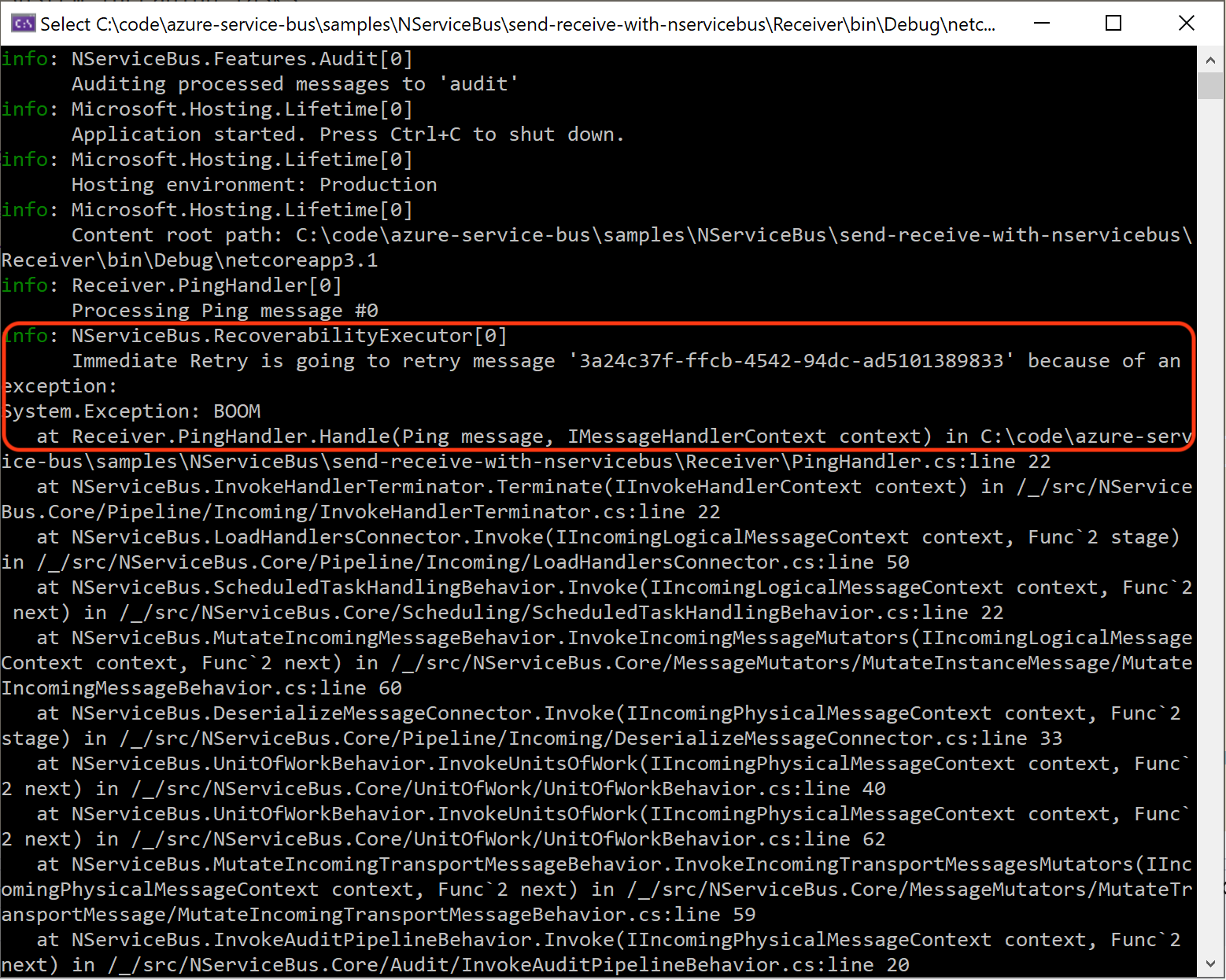
Bien entendu, il continuera à échouer si les trois nouvelles tentatives immédiates sont utilisées, la stratégie de nouvelle tentative retardée s’exécute et le message est retardé de 5 secondes :
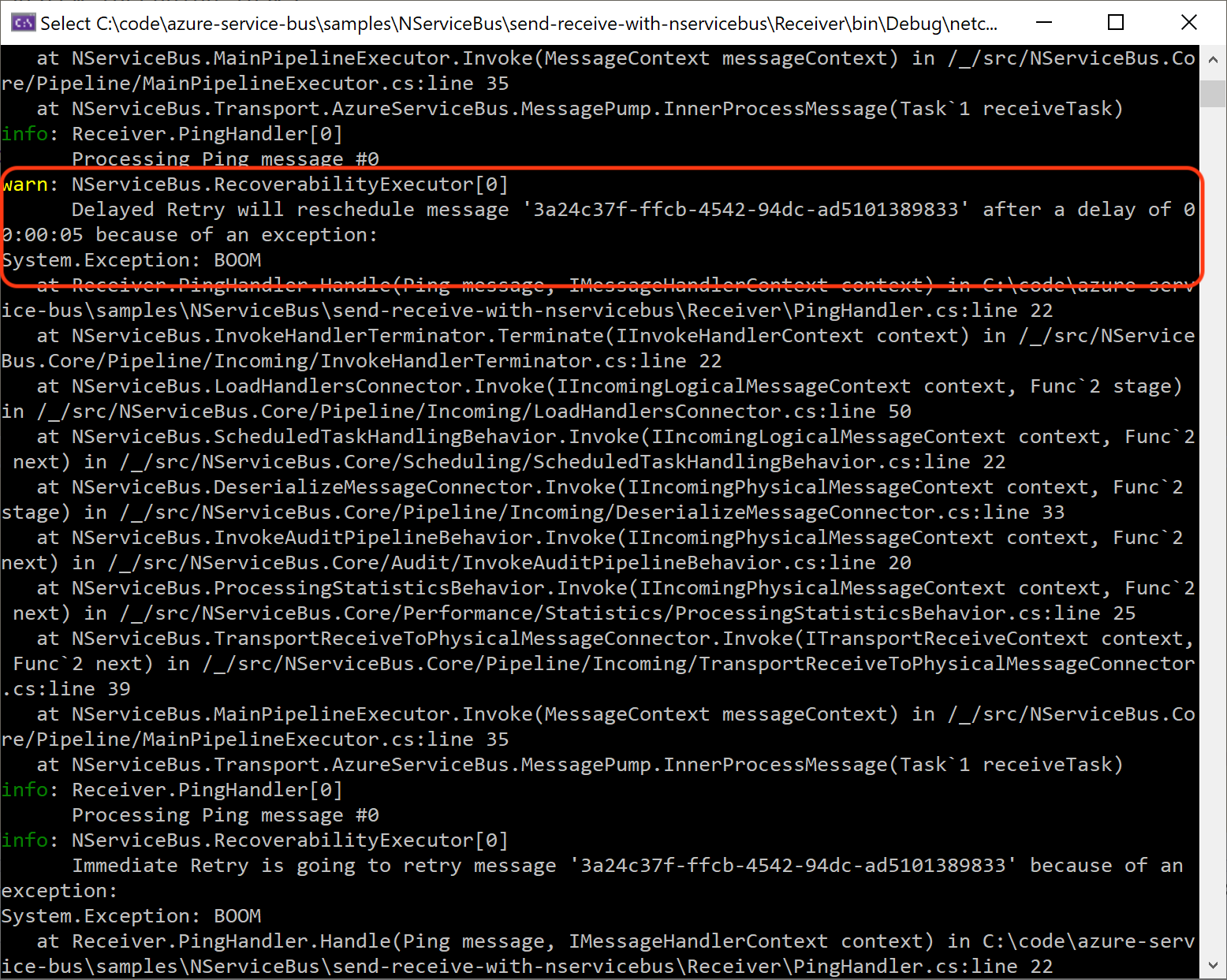
Une fois ces 5 secondes écoulées, le message est à nouveau retenté à trois reprises (autrement dit, une autre itération de la stratégie de nouvelle tentative immédiate). Ils échoueront également et NServiceBus retardera de nouveau le message, cette fois-ci pendant 10 secondes, avant de réessayer.
Si PingHandler ne réussit toujours pas après exécution de la stratégie de nouvelle connexion complète, le message est placé dans une file d’attente centralisée appelée error, telle que définie par l’appel à SendFailedMessagesTo.

Le concept d’une file d’attente d’erreurs centralisée diffère du mécanisme de lettres mortes dans Azure Service Bus, lequel possède une file d’attente de lettres mortes pour chaque file d’attente de traitement. Avec NServiceBus, les files d’attente de lettres mortes dans Azure Service Bus agissent comme de véritables files d’attente de messages incohérents, alors que les messages qui finissent dans la file d’attente d’erreurs centralisée peuvent être retraités ultérieurement, si nécessaire.
La stratégie de nouvelles tentatives permet de traiter différents types d’erreurs, lesquelles sont souvent temporaires ou semi-temporaires par nature. Autrement dit, des erreurs qui sont temporaires et disparaissent souvent si le message est simplement retraité après un bref délai. Par exemple, les défaillances réseau, les verrous de base de données et les interruptions d’API tierces.
Une fois qu’un message est dans la file d’attente des erreurs, vous pouvez examiner les détails du message dans l’outil de votre choix, puis décider de l’action à effectuer. Par exemple, en utilisant ServicePulse, un outil d’analyse par Logiciel particulier, nous pouvons afficher les détails du message et la raison de l’échec :

Après avoir examiné les détails, vous pouvez renvoyer le message à sa file d’attente d’origine pour traitement. Vous pouvez également modifier le message avant de le faire. S’il existe plusieurs messages dans la file d’attente des erreurs, qui ont échoué pour la même raison, ils peuvent tous être renvoyés à leurs destinations d’origine sous forme de lot.
Ensuite, il est temps de déterminer où déployer notre solution dans Azure.
Emplacement d’hébergement des services dans Azure
Dans cet exemple, les points de terminaison de l’Expéditeur et du Destinataire sont configurés pour s’exécuter en tant qu’applications console. Ils peuvent également être hébergés dans différents services Azure, notamment Azure Functions, Azure App Services, les Instances de conteneur Azure, les Services Kubernetes Azure et les machines virtuelles Azure. Par exemple, voici comment le point de terminaison de l’Expéditeur peut être configuré pour s’exécuter en tant que Fonction Azure :
[assembly: NServiceBusTriggerFunction("Sender")]
public class Program
{
public static async Task Main()
{
var host = new HostBuilder()
.ConfigureFunctionsWorkerDefaults()
.UseNServiceBus(configuration =>
{
configuration.Routing().RouteToEndpoint(typeof(Ping), "Receiver");
})
.Build();
await host.RunAsync();
}
}
Pour plus d’informations sur l’utilisation de NServiceBus avec les Fonctions, consultez Fonctions Azure avec Azure Service Bus dans la documentation de NServiceBus.
Étapes suivantes
Pour plus d’informations sur l’utilisation de NServiceBus avec les services Azure, consultez les articles suivants :

